집이나 가게에 손님이 와서 wifi 비밀번호를 물어보는 경우가 있는데 이때 와이파이 QR코드를 이용해서 쉽게 접속할 수 있도록 만드는 방법을 공유하고자 합니다.
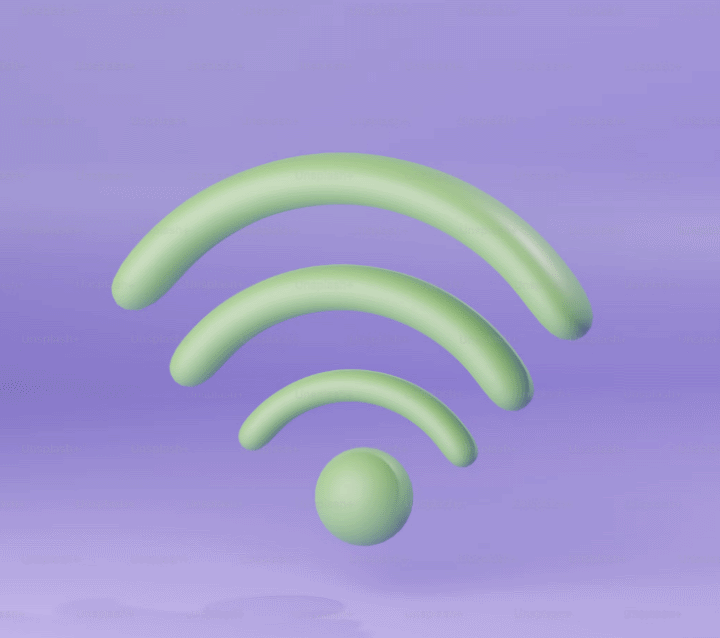
[ 목차 ]
안드로이드 휴대폰을 이용하여 와이파이 QR코드 만들기
휴대폰 화면을 위에서 아래로 쓸어내리면 퀵 패널이 보입니다.
여기서 wifi 아이콘을 꾸욱 누르시면 됩니다.
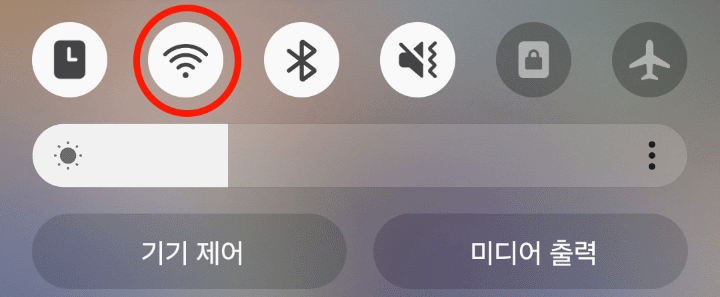
그럼 현재 연결된 wifi 가 보이는데 여기를 눌러서 다음 화면으로 넘어갑니다.
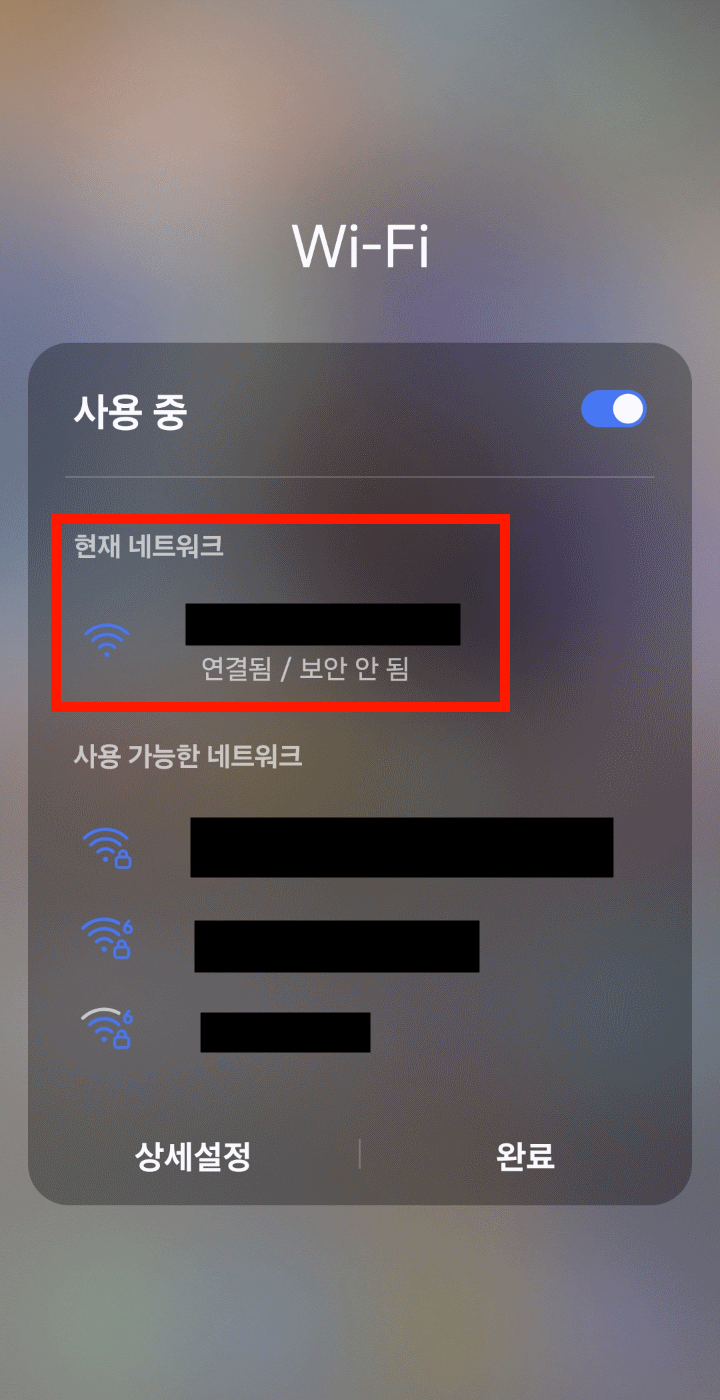
현재 연결된 네트워크의 우측에 톱니바퀴를 눌러서 설정으로 이동합니다.
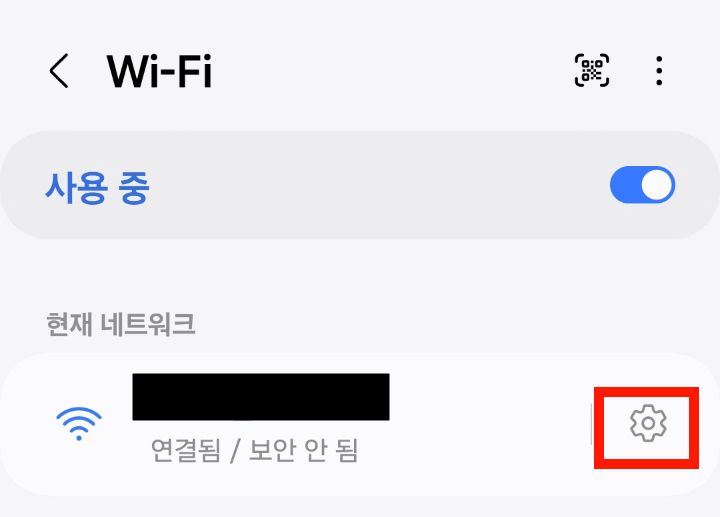
하단에 보시면 QR 코드 라는 아이콘이 있습니다. 여기를 눌러주세요.
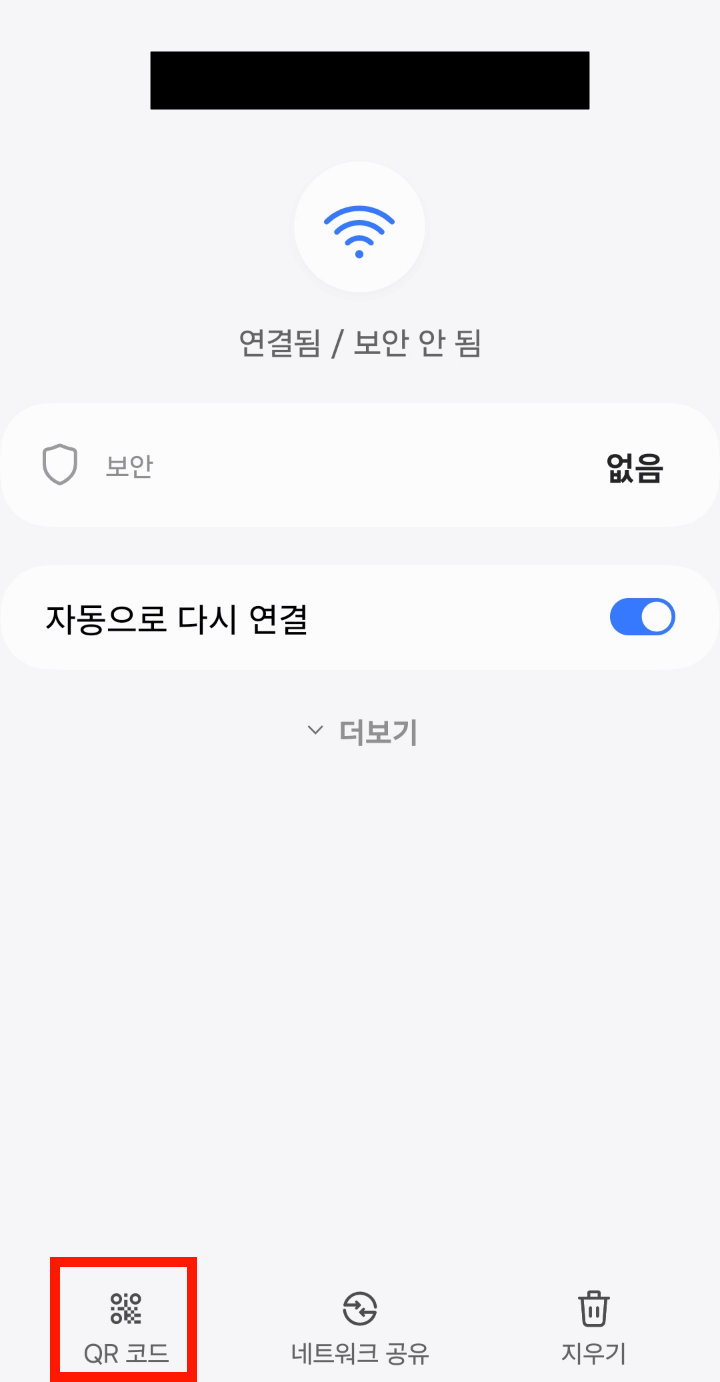
그럼 QR 코드 화면이 나타나게 되는데요.
하단의 이미지로 저장 버튼을 통해서 저장해서 프린트해서 쓰던가 다양하게 쓸 수 있습니다.

보이는 것처럼 기종에 따라 Quick Share 기능도 쓸 수 있는데요.
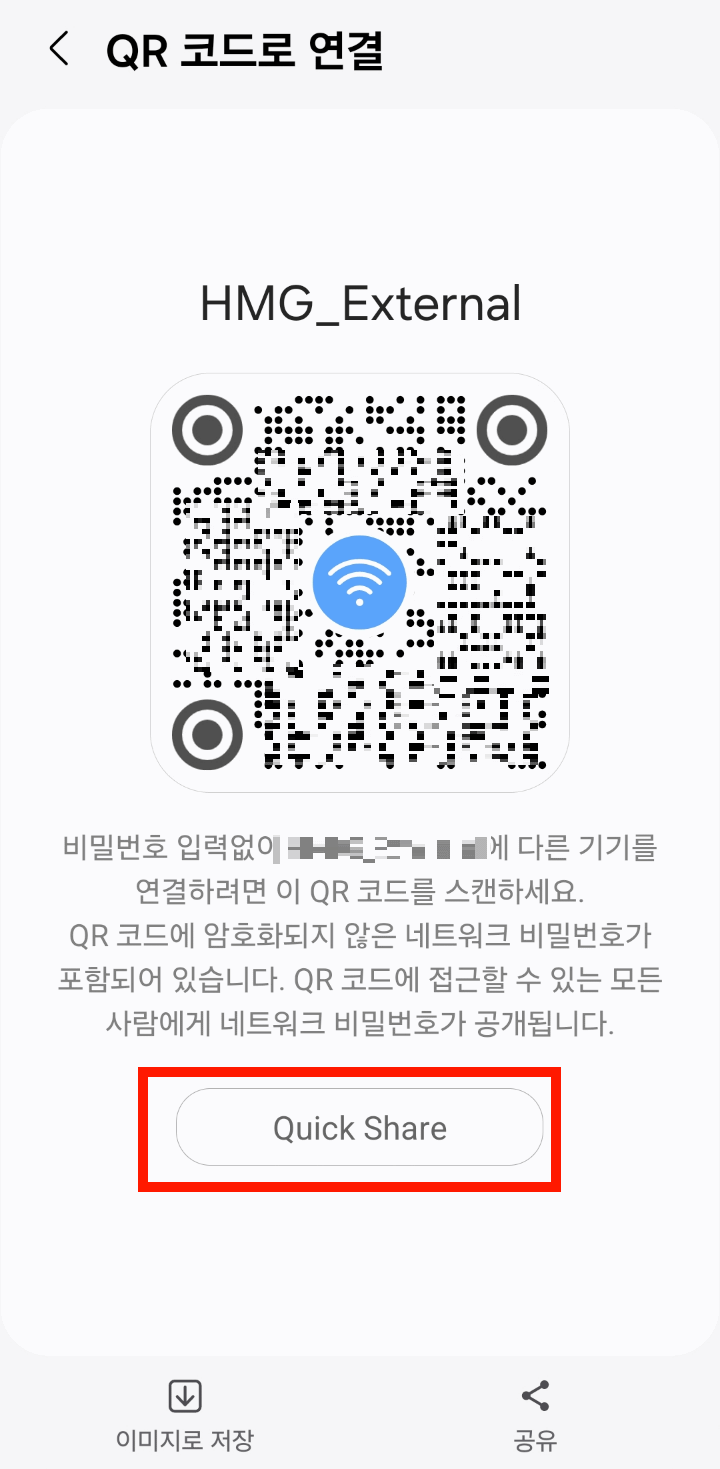
버튼을 누르시면 주변에 있는 공유받을 수 있는 사람에게 바로 공유를 시킬 수도 있고,
하단의 연락처에 공유 기능을 통해서 내 연락처의 사람에게 QR 코드를 보낼 수도 있습니다.
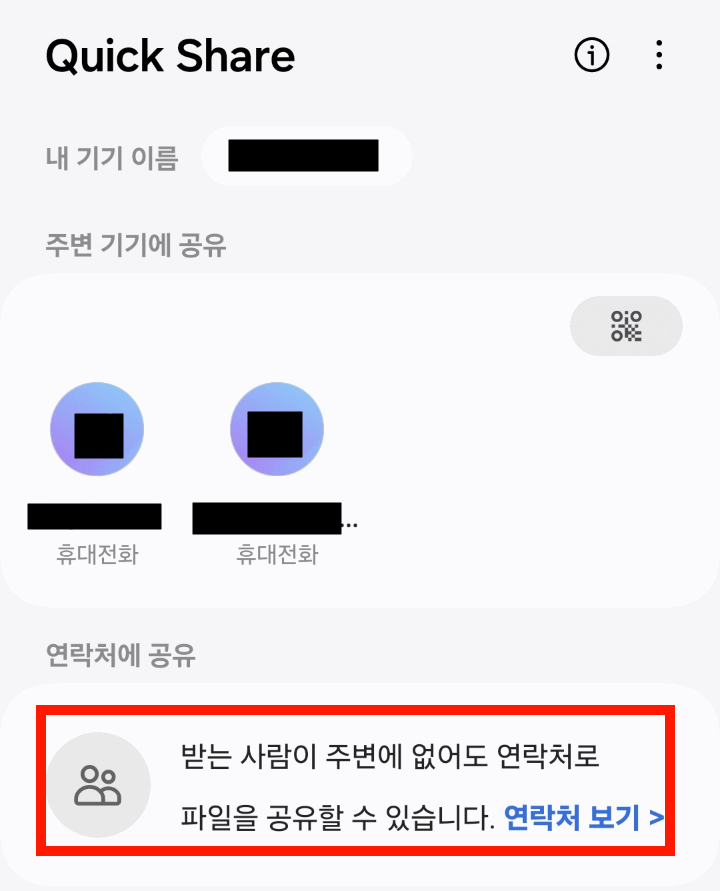
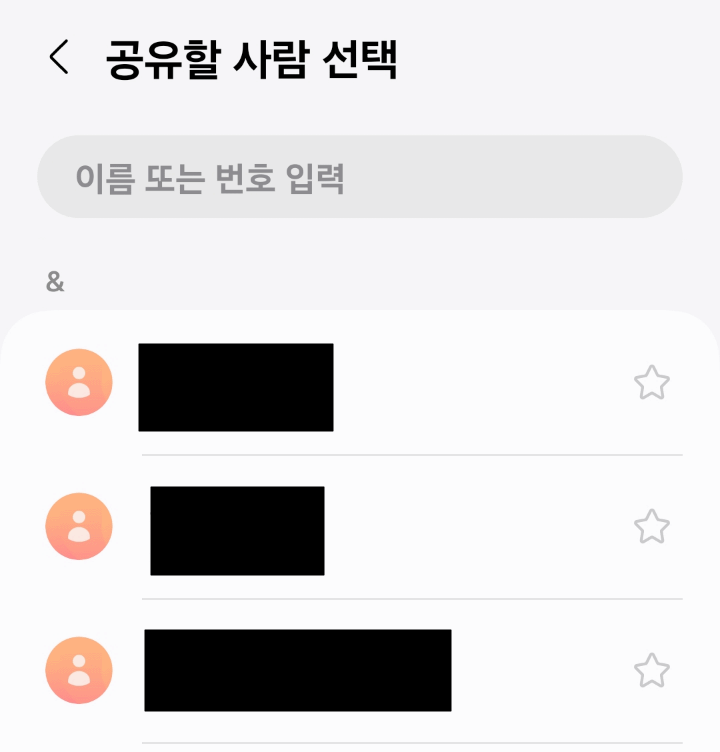
아이폰일 경우는 이 방법이 되지 않으니 웹 사이트를 이용하여 만들어 주시면 됩니다.
웹 사이트를 이용하여 와이파이 QR코드 만들기
QR코드 만들어 주는 사이트를 이용해서 만들 수도 있는데요.
wifi QR Code Generator 사이트에 접속하여 정보를 입력해주시면 됩니다.
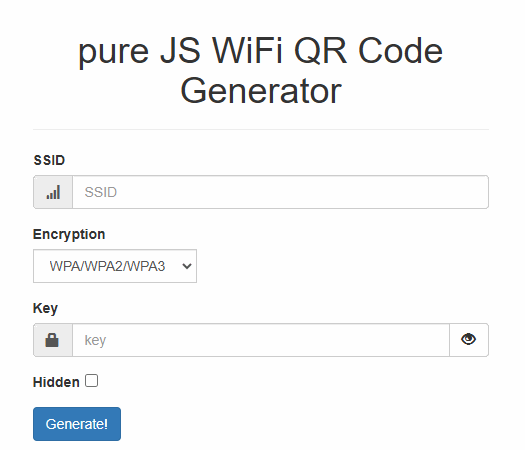
SSID에 wifi 이름을 입력하시고, Key에 비밀번호를 입력하신 후 Generate 버튼을 눌러주시면 됩니다.
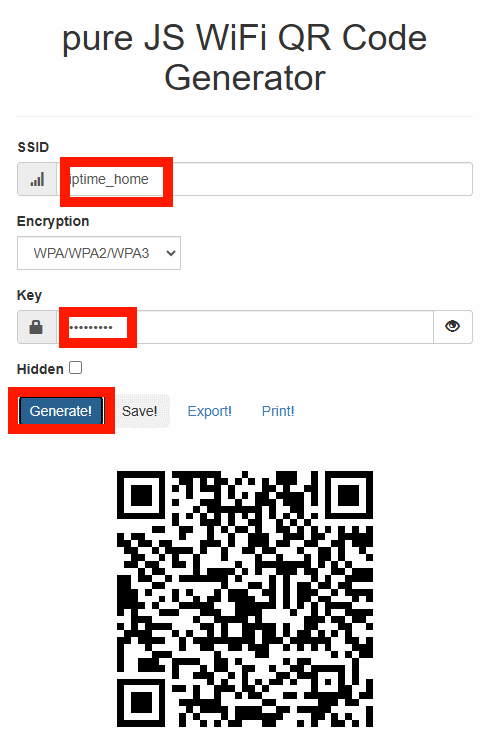
화면에 생성된 QR코드를 다른 이름으로 복사를 하여 프린트를 하던가 이미지를 저장해서 문자나 카톡으로 보내주던가 등으로 활용하시면 됩니다.
마치며
우리 주변 가게나 미용실 등에서 흔히 볼 수 있는 wifi접속 정보가 벽에 붙어 있는데요.
대부분 비밀번호를 프린트해서 붙여놓았는데 QR코드를 생성해서 붙여놓으면 먼가 더 스마트해 보이지 않을까요?
'팁과노하우' 카테고리의 다른 글
| 레이 2인승 밴 가격 예약 후기 및 옵션 선택 팁 (0) | 2024.07.06 |
|---|---|
| SSD 속도측정 방법 및 내컴퓨터 SSD HDD 확인 방법 (0) | 2024.07.03 |
| 파리올림픽 티켓 구매 방법 3가지 (0) | 2024.07.02 |
| 자동차 에어컨 필터 셀프 교체 방법 (0) | 2024.06.30 |
| 손에 묻지 않는 썬크림 추천 3가지 내돈내산 (0) | 2024.06.29 |



